Editando datos mientras se graba en pasos, S-30, Para editar datos mientras se graba en pasos – Casio LK-50 Función de memoria Manual del usuario
Página 6: Step 1 step 2 step 3 demo, Rest (tie)
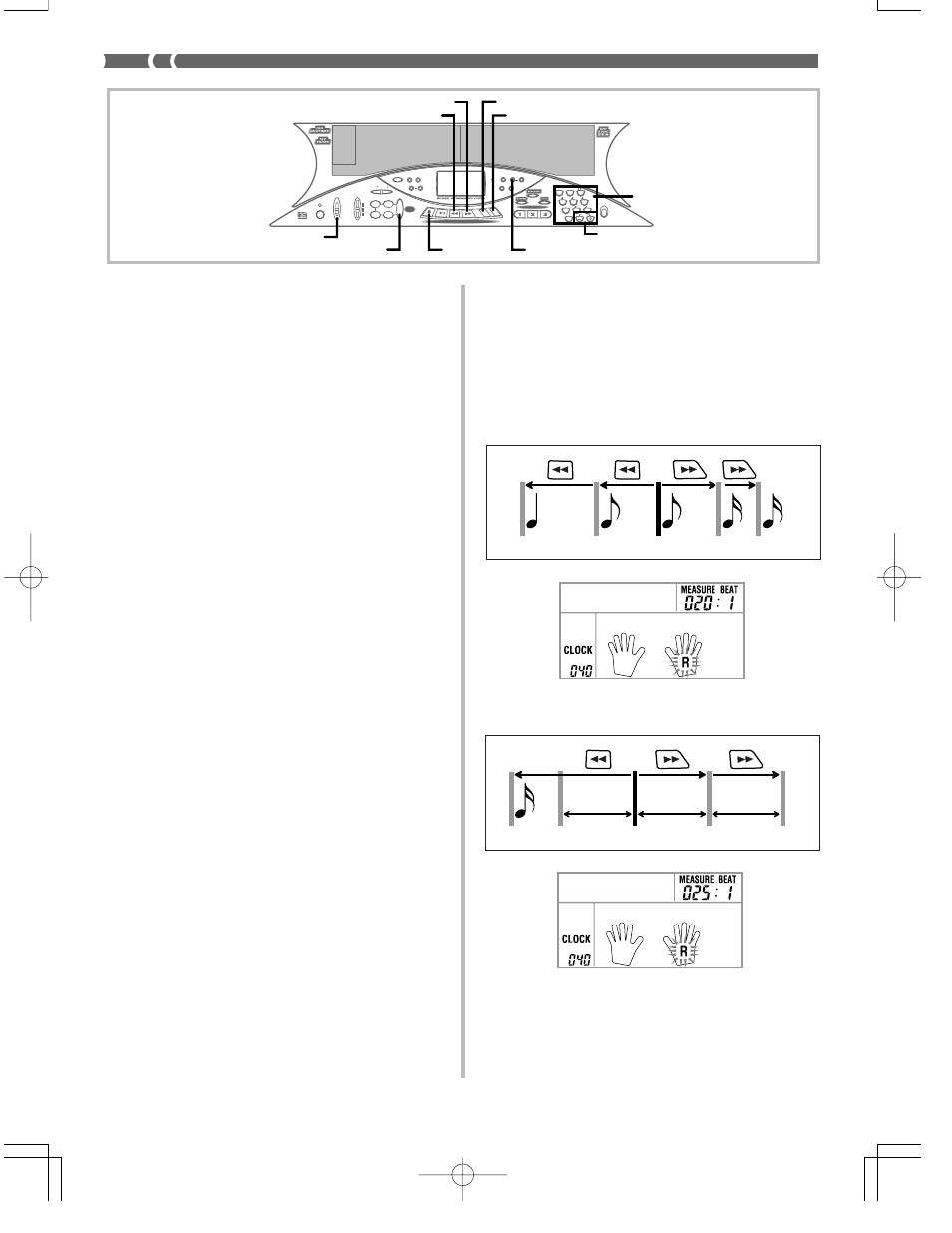
S-30
• Si no hay notas grabadas, a cada presión de FF o REW mue-
ve el punto de ingreso al siguiente tiempo sucesivo.
Punto de ingreso
1 tiempo
1 tiempo
1 tiempo
• Si mueve datos desde una área que contiene datos de notas a
una área que no contiene datos de notas, a cada presión de
FF mueve el punto de ingreso al siguiente tiempo. Presio-
nando el botón REW, sin embargo, ocasiona que el punto de
ingreso salte de nuevo a la posición de la primera nota o
pausa a la izquierda.
474A-E-074A
7
8
9
4
5
6
1
0
2
3
POWER
MODE
VOLUME
MAX
TEMPO
INTRO
STEP 1
STEP 2
STEP 3
DEMO
NORMAL/
FILL-IN
VARIATION/
FILL-IN
SYNCHRO/
ENDING
FULL RANGE
KEY LIGHT
KEY LIGHT
TOUCH
RESPONSE
METRONOME BEAT
TOUCH
TRANSPOSE/
TUNE/MIDI
MEMORY
STEP
SPLIT
LAYER
GM
MEMORY
STEP
RESPONSE
ACCOMP
VOLUME
CHORD
FINGERED
CASIO CHORD
NORMAL
MIN
START/
STOP
STOP
PLAY/PAUSE
REW
FF
LEFT/TRACK1 R
IGHT/TR
ACK2
SONG BANK CONTROLLER
3-STEP LESSON
REST
(TIE)
MODE
START/STOP
MEMORY
STOP
LEFT/TRACK 1
RIGHT/TRACK 2
FF
REW
[+]/[–]
Number buttons
5.
Para ingresar las notas utilice las teclas del teclado o
los botones [+] y [–], y el botón [0] para ingresar pau-
sas.
• Cuando la respuesta al toque se encuentra activada, también
se graba la intensidad de la presión que utiliza para presio-
nar las teclas del teclado. Para ingresar los acordes también
puede usar las teclas del teclado.
• Con un ingreso del botón [+] y [–], aparece una barra sobre
la presentación mostrando la nota que está ingresando. La
sonoridad o suavidad de una nota ingresada usando estos
botones es la misma que la nota inmediatamente anterior.
• Para cancelar el ingreso de una pausa, presione de nuevo [0].
6.
Utilice los botones numéricos [1] al [9] para ingresar
la longitud de cada nota o pausa.
• Luego de ingresar la longitud de una nota o pausa, el tecla-
do permanece en espera para el siguiente ingreso.
7.
Para ingresar todas las notas que desea repita los pa-
sos 5 y 6.
• Si comete alguna equivocación durante el ingreso, puede
hacer las correcciones utilizando el procedimiento indicado
en la parte titulada “Editando datos mientras se graba en
pasos” en la página S-30.
8.
Luego de finalizar el ingreso de notas, presione el
botón START/STOP, MEMORY o STEP para salir de la
grabación en pasos.
❚ NOTAS ❚
• Durante la grabación en pasos de una melodía, el teclado entero es un
teclado de melodía, sin tener en cuenta el ajuste del interruptor MODE.
• Para mover el punto de ingreso hacia adelante o atrás durante la gra-
bación en pasos, puede usar los botones FF y REW. Para los detalles
vea la parte titulada
“Editando datos mientras se graba en pasos” en la
página S-30.
Contenidos de la pista 2 luego de la
grabación en pasos
Además de las notas, también pueden grabarse los números de sonido.
Editando datos mientras se graba en
pasos
Los datos de la memoria pueden considerarse como partituras musi-
cales que progresan de izquierda a derecha, con el punto de ingreso
normalmente en el lado más hacia la derecha de los datos grabados.
El procedimiento siguiente describe cómo mover el punto de ingreso
hacia la izquierda para realizar los cambios en los datos que ya han
sido ingresados. Tenga en cuenta, sin embargo, que moviendo el
punto de ingreso hacia la izquierda y cambiando los datos borra au-
tomáticamente todos los datos a la derecha del punto de ingreso.
Punto de ingreso
Para editar datos mientras se graba en pasos
1.
Mientras una operación de grabación en pasos se
encuentra en progreso, utilice el botón FF y REW para
mover el punto de ingreso a la posición en donde
desea editar los datos que ya ha ingresado.
• Si ya hay notas grabadas, a cada presión de FF o REW mue-
ve el punto de ingreso a la siguiente nota sucesiva. Los datos
grabados en el punto de ingreso actual aparecen sobre la
presentación.
Botones numéricos